Παρόλο που εξακολουθούν να υπάρχουν φυσικοί δίσκοι, το Xbox One εξακολουθεί να αποθηκεύει όλα τα δεδομένα του παιχνιδιού σας στον σκληρό δίσκο. Στις περισσότερες περιπτώσεις, ο δίσκος είναι απλώς για να επαληθεύσει ότι είστε πραγματικά κάτοχος του παιχνιδιού. Αν και βολικό για τη διατήρηση ενημερώσεων, κάνει τη μεταφορά των παιχνιδιών σας και εξοικονομεί μια κουραστική διαδικασία (πέρασαν οι μέρες της κάρτας μνήμης). Ευτυχώς, η Microsoft προέβλεψε αυτό το πρόβλημα, προσθέτοντας μερικούς διαφορετικούς τρόπους μεταφοράς των δεδομένων σας μεταξύ συστημάτων Xbox One.
Περιεχόμενα
- Τρόπος μεταφοράς με εξωτερικό σκληρό δίσκο: Συνδέστε και μορφοποιήστε τη συσκευή αποθήκευσης
- Τρόπος μεταφοράς με εξωτερικό σκληρό δίσκο: Δημιουργήστε αντίγραφα ασφαλείας των παιχνιδιών σας
- Τρόπος μεταφοράς με εξωτερικό σκληρό δίσκο: Δημιουργήστε αντίγραφα ασφαλείας των ρυθμίσεών σας
- Τρόπος μεταφοράς με εξωτερικό σκληρό δίσκο: Ρυθμίστε τη νέα σας κονσόλα
- Τρόπος μεταφοράς με εξωτερικό σκληρό δίσκο: Εγκαταστήστε τα παιχνίδια σας
- Τρόπος μεταφοράς με εξωτερικό σκληρό δίσκο: Σκουπίστε το παλιό σας Xbox (προαιρετικό)
- Τρόπος μεταφοράς μέσω τοπικού δικτύου: Ρυθμίστε τη νέα σας κονσόλα
- Τρόπος μεταφοράς μέσω τοπικού δικτύου: Ενεργοποιήστε τη μεταφορά δικτύου
Προτεινόμενα βίντεο
Μέτριος
1 ώρα
Παλιό σύστημα Xbox One
Νέο σύστημα Xbox One
Σύνδεση στο Διαδίκτυο (το Wi-Fi είναι καλό, το ενσύρματο είναι καλύτερο)
Συνδρομή Xbox Live Gold (προαιρετικό)
Σκληρός δίσκος 256 GB που συνδέεται μέσω USB 3.0 (μόνο για τη μέθοδο εξωτερικής μονάδας)
Δεν έχει σημασία αν θέλετε να μεταφερθείτε σε ένα νέο σύστημα Xbox One ή αν κάνετε αναβάθμιση σε ένα Xbox One X; η διαδικασία είναι η ίδια. Έχουμε δύο μεθόδους παρακάτω: μια που χρησιμοποιεί σκληρό δίσκο και μια άλλη που χρησιμοποιεί το δίκτυο. Η χρήση σκληρού δίσκου είναι η προτιμώμενη μέθοδος, καθώς μπορείτε να εφαρμόσετε αυτόματα όλες τις προηγούμενες ρυθμίσεις του συστήματος στη νέα σας κονσόλα, αλλά θα χρειαστείτε έναν εξωτερικό σκληρό δίσκο (εδώ είναι οι συστάσεις μας). Η μεταφορά δικτύου είναι απλή, αλλά θα χρειαστεί να εφαρμόσετε τις ρυθμίσεις συστήματος με μη αυτόματο τρόπο.
Περαιτέρω ανάγνωση
- Αξιοποιήστε στο έπακρο το Xbox One σας με τις συμβουλές και τα κόλπα μας
- Οι καλύτερες αποκλειστικότητες του Xbox One
- Τα καλύτερα παιχνίδια στο Xbox Game Pass
Τρόπος μεταφοράς με εξωτερικό σκληρό δίσκο: Συνδέστε και μορφοποιήστε τη συσκευή αποθήκευσης
Δεδομένου ότι ένα Xbox One είναι ουσιαστικά ένας υπολογιστής Windows κάτω από την κουκούλα, δεν αποτελεί έκπληξη το γεγονός ότι η κονσόλα παίζει καλά με εξωτερικές συσκευές αποθήκευσης. Για τους σκοπούς μας, θα χρειαστείτε έναν σκληρό δίσκο που αποθηκεύει τουλάχιστον 256 GB και συνδέεται μέσω USB 3.0.
Πριν ξεκινήσουμε, σημειώστε ότι η μορφοποίηση της μονάδας αποθήκευσης θα διαγράψει όλα όσα είναι αποθηκευμένα αυτήν τη στιγμή σε αυτήν, επομένως φροντίστε να δημιουργήσετε αντίγραφα ασφαλείας εκ των προτέρων.
Βήμα 1: Όταν συνδέσετε τη μονάδα δίσκου, ένα αναδυόμενο παράθυρο θα σας ρωτήσει εάν θέλετε να τη χρησιμοποιήσετε για αποθήκευση πολυμέσων ή ως γενική συσκευή αποθήκευσης. Επιλέγω Μορφοποίηση συσκευής αποθήκευσης και πατήστε ΕΝΑ για να προετοιμάσετε τη μονάδα δίσκου για τη δημιουργία αντιγράφων ασφαλείας των παιχνιδιών και των δεδομένων σας.
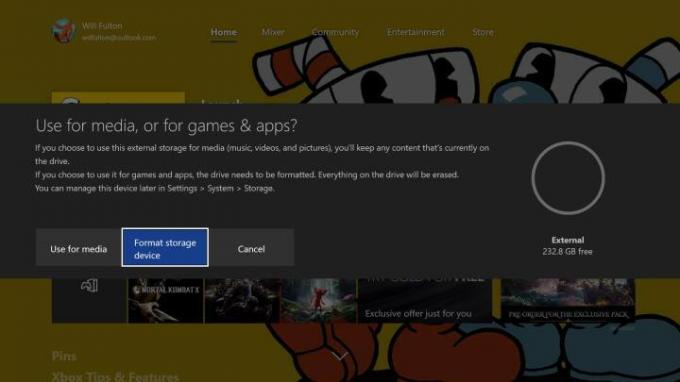
Βήμα 2: Θα σας ζητηθεί να ονομάσετε τη μονάδα δίσκου.
Σχετίζεται με
- Πώς να αναβαθμίσετε το Relics στο Remnant 2
- Τα καλύτερα επερχόμενα παιχνίδια Xbox Series X: 2023 και μετά
- Πώς να συγχρονίσετε ένα χειριστήριο PS4
Βήμα 3: Στη συνέχεια, θα ερωτηθείτε εάν θέλετε να το χρησιμοποιήσετε ως προεπιλεγμένο προορισμό αποθήκευσης για νέα παιχνίδια και δεδομένα. Εφόσον το χρησιμοποιούμε για μεταφορά, μπορείτε απλώς να το αφήσετε ως έχει. Όταν διαμορφωθεί η μονάδα δίσκου, θα δείτε μια ειδοποίηση.
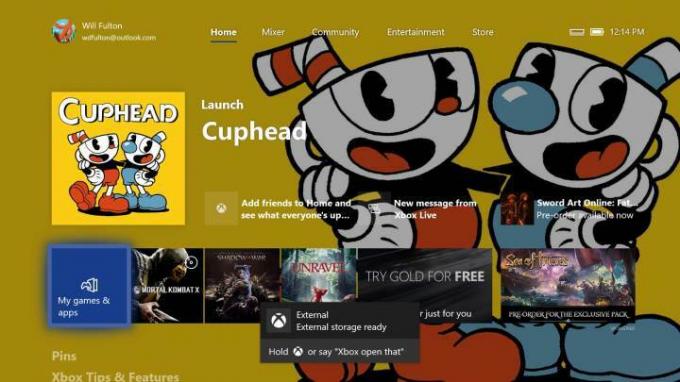
Τρόπος μεταφοράς με εξωτερικό σκληρό δίσκο: Δημιουργήστε αντίγραφα ασφαλείας των παιχνιδιών σας
Βήμα 1: Με τη μονάδα σας διαμορφωμένη, συνδεδεμένη στην πρίζα και έτοιμο για χρήση, πατήστε το κουμπί Xbox στο χειριστήριό σας.
Βήμα 2: Στο αναδυόμενο μενού, ακολουθεί Ρυθμίσεις > Σύστημα > Αποθήκευση. Επισημάνετε τον εσωτερικό σας χώρο αποθήκευσης στα δεξιά και επιλέξτε ΜΕΤΑΦΟΡΑ.
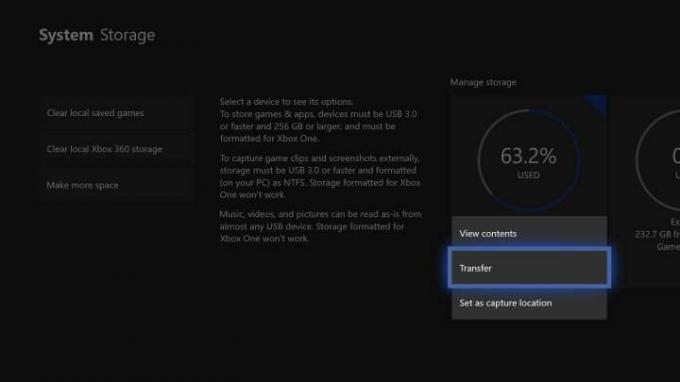
Βήμα 3: Αυτό θα εμφανίσει ένα μενού με όλα τα παιχνίδια σας. Βεβαιωθείτε ότι η συσκευή-στόχος είναι η εξωτερική μονάδα δίσκου που μόλις ονομάσατε και, στη συνέχεια, επιλέξτε τα παιχνίδια ή τις εφαρμογές που θέλετε να μεταφέρετε (ή Επιλογή όλων αν θέλετε να μετακινήσετε τα πάντα).
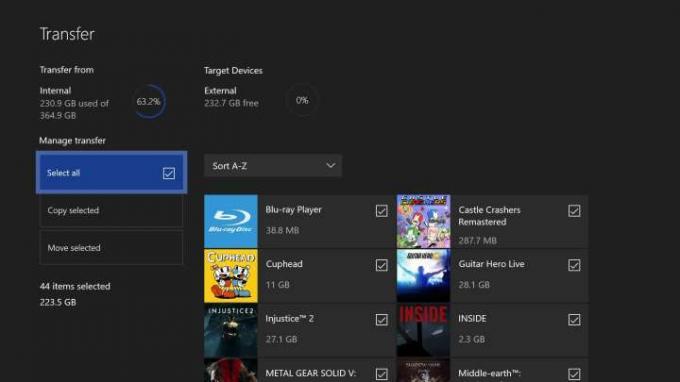
Βήμα 4: Τύπος Επιλέχθηκε η αντιγραφή εάν θέλετε να αφήσετε τα πάντα εγκατεστημένα στο αρχικό Xbox One ή Μετακίνηση επιλεγμένων αν καθαρίζετε σπίτι.
Ένα πράγμα που πρέπει να γνωρίζετε: Εάν μετακινείτε πολλά παιχνίδια, ειδικά μεγάλους τίτλους AAA, αυτή η διαδικασία μπορεί να διαρκέσει πολύ.
Επειδή αυτή η διαδικασία είναι πανομοιότυπη με τη χρήση της μονάδας σας ως μόνιμη επέκταση, αποθηκεύστε επίσης τις μεταφορές δεδομένων, αλλά δημιουργούνται επίσης αυτόματα αντίγραφα ασφαλείας στο cloud όταν είστε συνδεδεμένοι στο Xbox Live, είτε έχετε ένα Συνδρομή Xbox Live Gold ή όχι.
Τρόπος μεταφοράς με εξωτερικό σκληρό δίσκο: Δημιουργήστε αντίγραφα ασφαλείας των ρυθμίσεών σας
Με τα παιχνίδια και τις εφαρμογές σας σε τετράγωνο, ήρθε η ώρα να μεταφέρετε τις γενικές ρυθμίσεις σας, συμπεριλαμβανομένων των προφίλ, των προτιμήσεων και των θεμάτων σας.
Βήμα 1: Πλοηγηθείτε πίσω στο Ρυθμίσεις.
Βήμα 2: Επιλέγω Δημιουργία αντιγράφων ασφαλείας και μεταφορά.
Βήμα 3: Επιλέγω Δημιουργία αντιγράφων ασφαλείας των ρυθμίσεών μου.
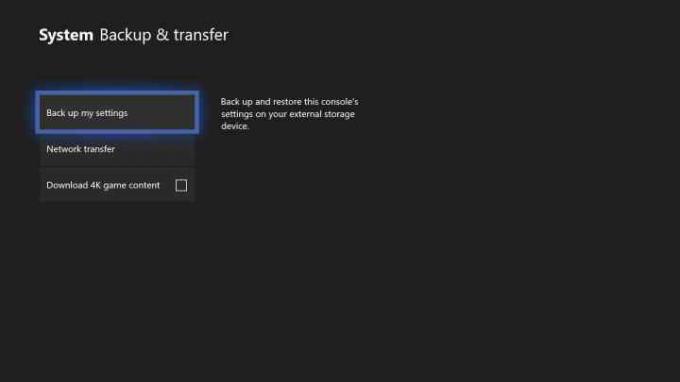
Βήμα 4: Επιλέγω Δημιουργία αντιγράφων ασφαλείας στη συσκευή.
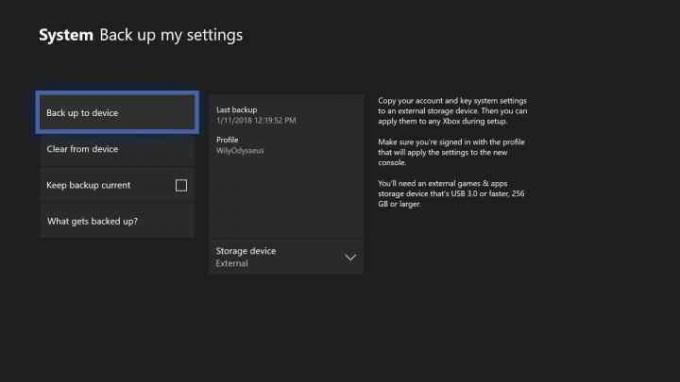
Τρόπος μεταφοράς με εξωτερικό σκληρό δίσκο: Ρυθμίστε τη νέα σας κονσόλα
Αυτό είναι ό, τι χρειάζεστε από την παλιά σας κονσόλα.
Βήμα 1: Πριν ενεργοποιήσετε τη νέα σας κονσόλα και ξεκινήσετε την αρχική διαδικασία εγκατάστασης, συνδέστε την εξωτερική μονάδα δίσκου σε μια θύρα USB. Η κονσόλα θα πρέπει να το αναγνωρίσει και να σας ζητήσει να αντιγράψετε τις προτιμήσεις σας, εξοικονομώντας πολύ χρόνο στη διαδικασία.
Βήμα 2: Επιλέγω Εφαρμογή ρυθμίσεων και ακολουθήστε τις οδηγίες εγκατάστασης.
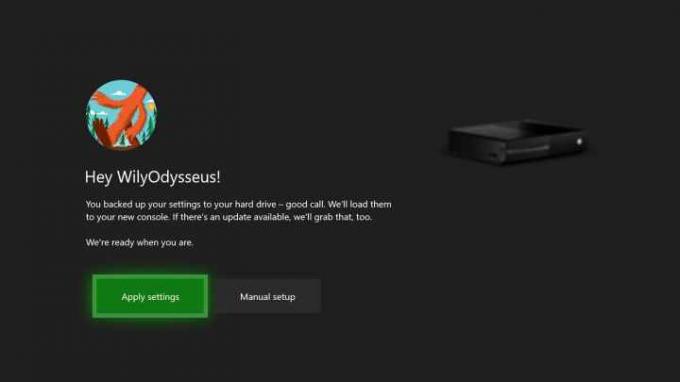
Τρόπος μεταφοράς με εξωτερικό σκληρό δίσκο: Εγκαταστήστε τα παιχνίδια σας
Από εδώ, μπορείτε να συνεχίσετε να χρησιμοποιείτε την εξωτερική συσκευή αποθήκευσης για τα παιχνίδια σας. Ωστόσο, εάν προτιμάτε να χρησιμοποιήσετε τον εσωτερικό χώρο αποθήκευσης της κονσόλας, μπορείτε να αντιγράψετε τα πάντα στο νέο σας σύστημα, όπως περιγράφεται παραπάνω. Για αναφορά:
Βήμα 1: Πατήστε το κουμπί Xbox και, στη συνέχεια, επιλέξτε Ρυθμίσεις.
Βήμα 2: Σε αυτό το μενού, επιλέξτε Σύστημακαι στο επόμενο, επιλέξτε Αποθήκευση.
Βήμα 3: Επισημάνετε τον χώρο αποθήκευσης του σκληρού σας δίσκου και επιλέξτε ΜΕΤΑΦΟΡΑ.
Βήμα 4: Τύπος Επιλογή όλων για να μεταφέρετε τα παιχνίδια σας και βεβαιωθείτε ότι η συσκευή προορισμού διαβάζει Εσωτερικός.
Βήμα 5: Τύπος Μετακίνηση επιλεγμένων για να μεταφέρετε όλα τα παιχνίδια σας στο νέο Xbox και να τα διαγράψετε από τον σκληρό δίσκο. Για να αφήσετε τα παιχνίδια αποθηκευμένα στον σκληρό δίσκο, πατήστε Επιλέχθηκε η αντιγραφή.
Σημείωση: Δεν χρειάζεται να κρατήσετε δύο αντίγραφα των παιχνιδιών σας, επομένως δεν θα συνιστούσαμε να τα αντιγράψετε εκτός και αν σκοπεύετε να σκουπίσετε αργότερα τον εξωτερικό σκληρό δίσκο.
Τρόπος μεταφοράς με εξωτερικό σκληρό δίσκο: Σκουπίστε το παλιό σας Xbox (προαιρετικό)
Αν είσαι πουλάς την παλιά σου κονσόλα ή δίνοντάς το σε έναν φίλο, πιθανότατα θέλετε να διαγράψετε τα πάντα, έτσι ώστε ο νέος κάτοχος να έχει μια ασυνήθιστη εμπειρία κατά την εκκίνηση για πρώτη φορά. Ρίξτε μια ματιά στον οδηγό μας για πώς να επαναφέρετε εργοστασιακά ένα Xbox One για μια βήμα προς βήμα πορεία αυτής της διαδικασίας.
Τρόπος μεταφοράς μέσω τοπικού δικτύου: Ρυθμίστε τη νέα σας κονσόλα
Εάν έχετε ταυτόχρονα και την παλιά και τη νέα σας κονσόλα και μπορείτε να τις συνδέσετε και τις δύο στο τοπικό σας δίκτυο, τότε μπορείτε να μεταφέρετε παιχνίδια και εφαρμογές χωρίς να χρησιμοποιήσετε καθόλου εξωτερική συσκευή.
Βήμα 1: Βεβαιωθείτε ότι το Xbox One σας είναι συνδεδεμένο σε ένα αξιόπιστο δίκτυο Διαδικτύου.
Βήμα 2: Καθώς αυτή η μέθοδος απαιτεί από τους χρήστες να εκτελούν και τις δύο κονσόλες η μία δίπλα στην άλλη, πρέπει να περάσετε από την αρχική ρύθμιση στο νέο σας Xbox One. Δυστυχώς, δεν θα μπορείτε να μεταφέρετε απευθείας τις παλιές σας ρυθμίσεις. Για να ξεκινήσετε, ενεργοποιήστε το Xbox One.
Βήμα 3: Ακολουθήστε τις οδηγίες που βλέπετε στην οθόνη.
Τρόπος μεταφοράς μέσω τοπικού δικτύου: Ενεργοποιήστε τη μεταφορά δικτύου
Βήμα 1: Μόλις ολοκληρώσετε την αρχική ρύθμιση στο νέο σας Xbox, πατήστε το κουμπί Xbox και επιλέξτε το Ρυθμίσεις μενού.
Βήμα 2: Μόλις φτάσετε, επιλέξτε Δίκτυο και μετά Μεταφορά δικτύου.
Βήμα 3: Θα δείτε μερικές επιλογές εδώ. επιλέγω Να επιτρέπεται η μεταφορά δικτύου.

Βήμα 4: Ακολουθήστε τις οδηγίες που εμφανίζονται στο παλιό σας Xbox One.
Βήμα 5: Τώρα που και οι δύο κονσόλες σας είναι έτοιμες και ζευγαρωμένες, μπορείτε να μεταφέρετε δεδομένα σωστά. Επίλεξε το Μεταφορά δικτύου μενού στη νέα σας κονσόλα για να ξεκινήσει η διαδικασία μεταφοράς.
Βήμα 6: Εκεί, θα παρατηρήσετε την ίδια λίστα μεταγραφών που αναφέραμε παραπάνω. Ταξινομήστε τη λίστα και μεταφέρετε όσες εφαρμογές και παιχνίδια θέλετε από την παλιά κονσόλα στο νέο σας Xbox One.
Σημείωση: Συνιστούμε τη χρήση ενσύρματης μεταφοράς μεταξύ των δύο συσκευών εάν είναι δυνατόν. Φυσικά, το Wi-Fi θα ολοκληρώσει τη δουλειά, αλλά η μεταφορά είναι σημαντικά πιο αργή από μια ενσύρματη σύνδεση.
Συστάσεις των συντακτών
- Πώς να παίξετε Pikmin 4 local co-op
- Τα καλύτερα χαρακτηριστικά για να φτάσεις πρώτος στο Remnant 2
- Η συνδρομή σας Xbox Live Gold θα μετατραπεί σε Xbox Game Pass Core αυτόν τον Σεπτέμβριο
- Πώς να μεταφέρετε δεδομένα από το PS4 στο PS5
- Πώς να απενεργοποιήσετε τις ειδοποιήσεις στο Xbox Series X/S
Αναβαθμίστε τον τρόπο ζωής σαςΤο Digital Trends βοηθά τους αναγνώστες να παρακολουθούν τον γρήγορο κόσμο της τεχνολογίας με όλα τα τελευταία νέα, διασκεδαστικές κριτικές προϊόντων, διορατικά editorial και μοναδικές κρυφές ματιές.




